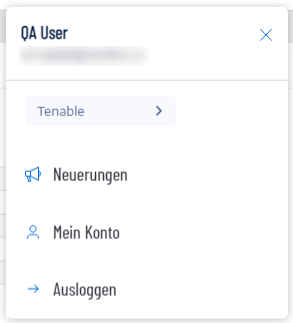Benutzervoreinstellungen
Sie können Ihre Benutzervoreinstellungen in Tenable Identity Exposure festlegen.
So legen Sie Ihre Voreinstellungen fest:
-
Klicken Sie in Tenable Identity Exposure oben rechts auf Ihr Benutzerprofilsymbol.
Ein Untermenü wird angezeigt.
-
Wählen Sie Mein Konto aus.
Daraufhin wird die Seite Voreinstellungen angezeigt.
-
Klicken Sie unter Sprachen auf den Pfeil der Dropdown-Liste, um Ihre bevorzugte Sprache auszuwählen.
-
Klicken Sie auf Speichern.
Eine Meldung bestätigt, dass Tenable Identity Exposure Ihre Voreinstellungen aktualisiert hat. Die Benutzeroberfläche wird in der von Ihnen ausgewählten Sprache angezeigt.
Wenn Sie von einem Sicherheitsprofil zu einem anderen wechseln, ändert sich die Darstellung der Konfiguration der Indikatoren und die Datendarstellung in den Dashboards, Widgets und im Trail Flow in Tenable Identity Exposure.
-
Klicken Sie unter Voreinstellungen auf Profile.
-
Klicken Sie unter Bevorzugtes Profil auf den Dropdown-Pfeil, um Ihr Standardprofil auszuwählen, nachdem Sie eine Verbindung zu Tenable Identity Exposure hergestellt haben.
-
Klicken Sie auf Speichern.
Eine Meldung bestätigt, dass Tenable Identity Exposure Ihre Voreinstellungen aktualisiert hat.
Weitere Informationen finden Sie unter Sicherheitsprofile.
-
Klicken Sie unter Voreinstellungen auf Anmeldeinformationen.
-
Geben Sie unter Altes Passwort das alte Passwort ein.
-
Geben Sie unter Neues Passwort ein neues Passwort ein. Halten Sie die folgenden Regeln für die Passwortkomplexität ein, die sich an den für Tenable One-Konten erforderlichen Regeln orientieren:
-
Muss mindestens 12 Zeichen lang sein.
-
Muss jeweils mindestens eines der folgenden Zeichen enthalten:
-
Großbuchstabe (A–Z)
-
Kleinbuchstabe (a–z)
-
Zahl (0–9)
-
Sonderzeichen (z. B. !, @, #, $)
-
-
Darf nicht die Zeichenfolge verysecure enthalten, damit das vorherige Standardpasswort verySecure1! nicht wiederverwendet wird.
-
-
Geben Sie im Feld Bestätigung des neuen Passworts das neue Passwort erneut ein.
-
Klicken Sie auf Speichern.
Eine Meldung bestätigt, dass Tenable Identity Exposure Ihr Passwort geändert hat.
Hinweis: Es ist nicht möglich, Passwörter für Konten zu ändern, die über externe Anbieter wie LDAP oder SAML in Tenable Identity Exposure verbunden sind.
-
Klicken Sie unter Voreinstellungen auf API-Schlüssel.
Ihr Zugriffstoken wird im Feld Aktueller API-Schlüssel angezeigt.
-
Sie haben folgende Möglichkeiten:
-
Klicken Sie auf das
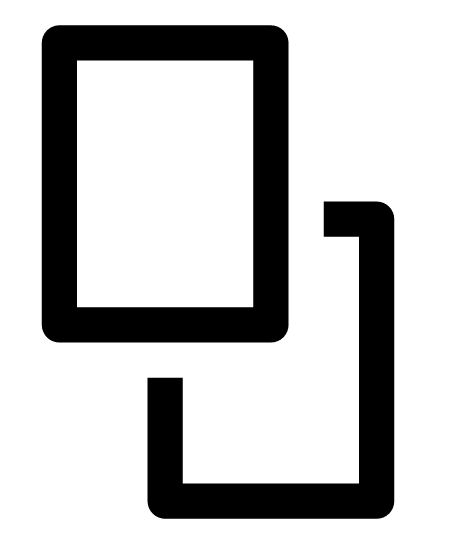 -Symbol, um den API-Schlüssel in die Zwischenablage zu kopieren und bei Bedarf zu verwenden.
-Symbol, um den API-Schlüssel in die Zwischenablage zu kopieren und bei Bedarf zu verwenden. -
Klicken Sie auf API-Schlüssel aktualisieren, um einen neuen Zugriffstoken zu generieren.
In einer Meldung werden Sie aufgefordert, den Vorgang zu bestätigen.
Hinweis: Das Aktualisieren des API-Schlüssels führt dazu, dass Tenable Identity Exposure den aktuellen Token deaktiviert.
Weitere Informationen finden Sie unter Öffentliche API verwenden.